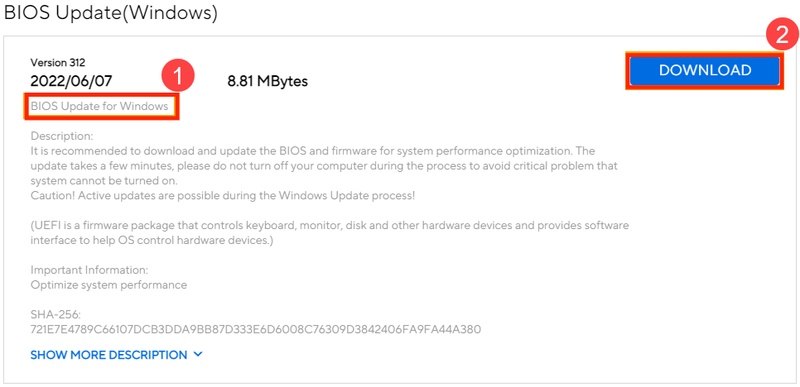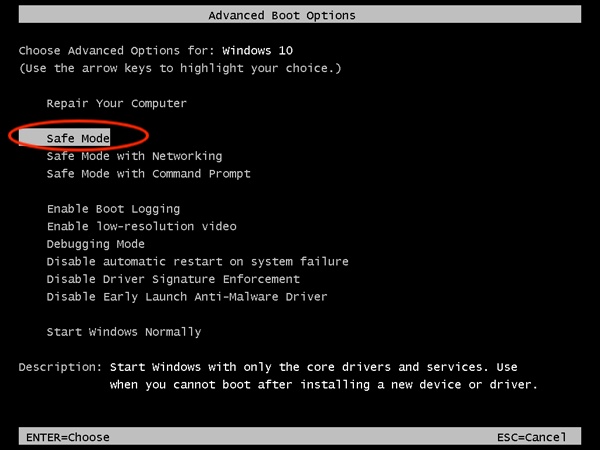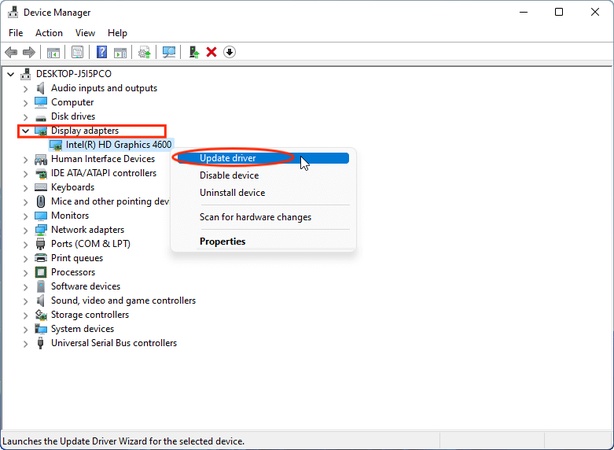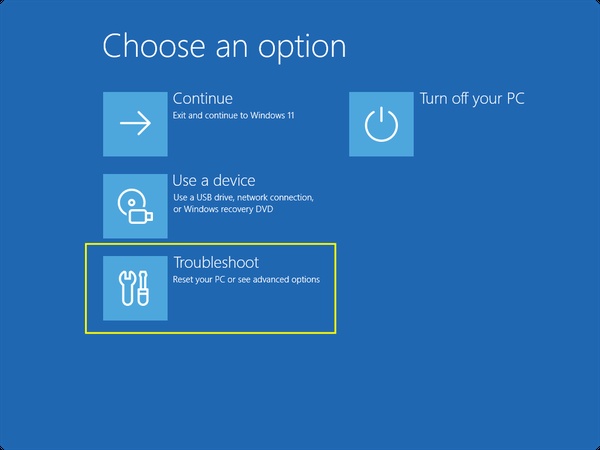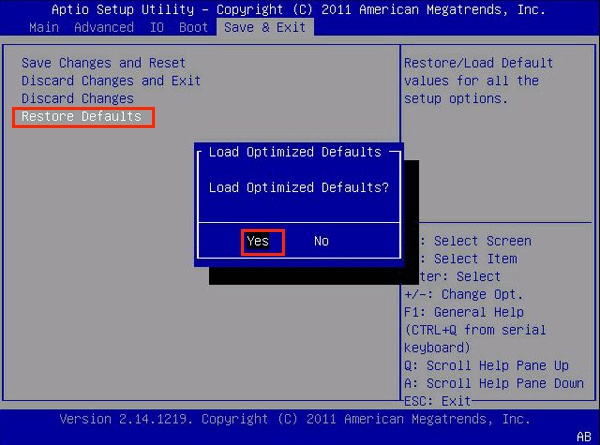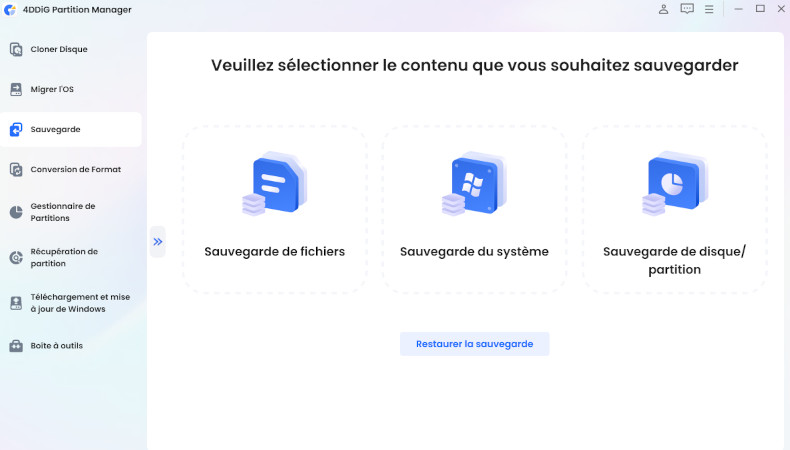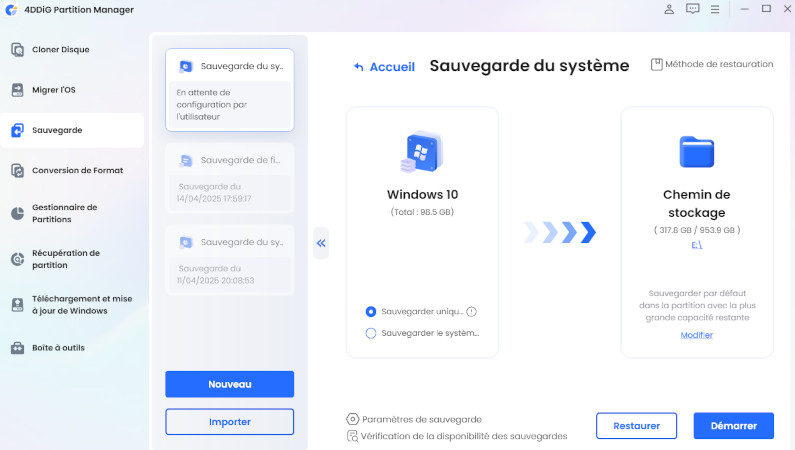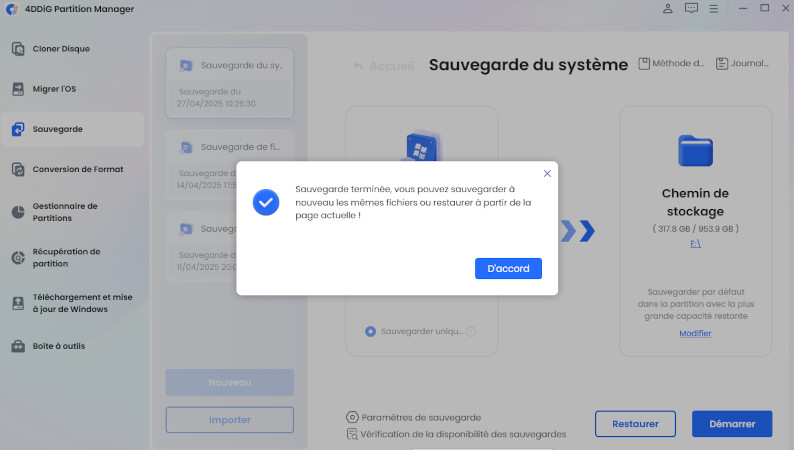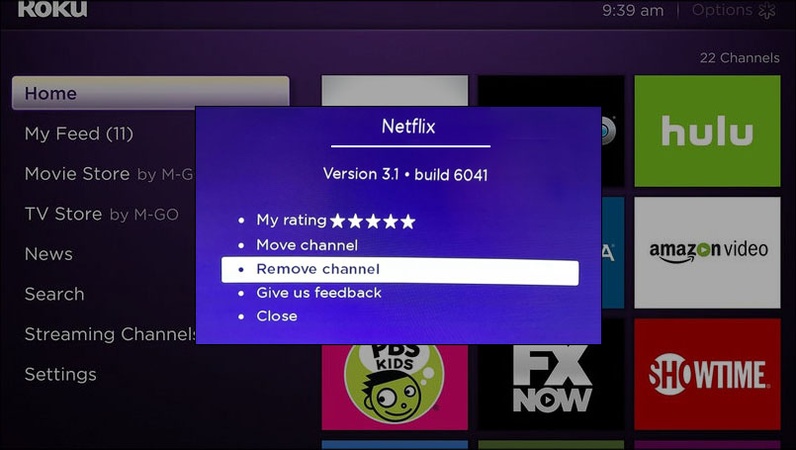Comment réparer un écran noir sur un ordinateur portable ASUS

Lorsque l’écran de votre ordinateur portable ASUS reste noir, cela peut être frustrant. De nombreux utilisateurs voient leur appareil s’allumer, mais rien ne s’affiche à l’écran. Ce problème d’écran noir sur un PC portable ASUS peut interrompre le travail, le jeu ou les études. Les causes peuvent aller de simples dysfonctionnements à de graves pannes matérielles. Heureusement, il existe de nombreuses façons de diagnostiquer et de résoudre ce problème. Cet article vous explique pourquoi et comment corriger et prévenir l’écran noir sur votre ordinateur portable à l’avenir.
Partie 1 : Pourquoi l’écran de mon ordinateur portable ASUS reste-t-il noir ?
Lorsque vous démarrez votre ordinateur portable et qu’aucun affichage n’apparaît, vous pouvez vous demander : Pourquoi mon ordinateur portable ASUS affiche-t-il seulement un écran noir ? Les causes les plus courantes sont :
Problèmes matériels
Dans de nombreux cas, l’écran noir d’un ordinateur portable ASUS est dû à des connexions desserrées. Un câble d’affichage défectueux peut empêcher les images de s’afficher. Des modules de RAM défectueux peuvent également empêcher le système de démarrer normalement. Dans les pires cas, l’écran lui-même ou la carte mère peuvent être endommagés.
Problèmes logiciels ou pilotes défectueux
La deuxième cause fréquente est la corruption ou l’obsolescence des pilotes. Votre pilote graphique peut aussi tomber en panne, vous laissant avec un écran noir sur ASUS. Cela peut également se produire à cause de problèmes du système d’exploitation ou d’une mise à jour Windows défectueuse.
Fichiers système Windows corrompus
Windows ne démarrera pas correctement si des fichiers système importants sont manquants ou corrompus. L’appareil affiche alors un écran noir au lieu de l’écran de connexion.
Mises à jour ou mauvaises configurations du BIOS
Le BIOS gère l’interaction entre les logiciels et le matériel. L’absence d’affichage peut être due à de mauvaises mises à jour du BIOS ou à des paramètres de démarrage incorrects. La question que se posent de nombreux utilisateurs est : Pourquoi mon ordinateur portable s’allume-t-il, mais l’écran reste noir ? Souvent, le BIOS est en cause.
Partie 2 : Comment réparer l’écran noir d’un ordinateur portable ASUS ?
Dans cette section, nous allons présenter 7 méthodes différentes que vous pouvez essayer pour résoudre ce problème avec votre ordinateur portable.
Solution 1 : Effectuer une réinitialisation matérielle
Une réinitialisation matérielle supprime les dysfonctionnements temporaires stockés dans la mémoire du système. Un simple redémarrage du matériel et de l’alimentation de l’ordinateur portable est un redémarrage rapide et est souvent utilisé lorsque l’écran devient soudainement noir.
D’abord, éteignez votre ordinateur portable et débranchez le chargeur.
Ensuite, retirez la batterie si possible.
-
Maintenez le bouton « Power » enfoncé pendant 15 à 20 secondes.

Réinsérez la batterie et connectez le chargeur, puis redémarrez.
Solution 2 : Mettre à jour le BIOS
Le démarrage et la communication du matériel sont contrôlés par le BIOS. S’il est obsolète ou corrompu, l’ordinateur portable peut ne pas démarrer correctement. En mettant à jour le BIOS, la compatibilité, la stabilité et une initialisation facile sont garanties, et dans de nombreux cas, les problèmes d’écran noir dus à des erreurs système sont résolus.
-
Tout d’abord, vous devez télécharger le BIOS de votre ordinateur portable depuis le site ASUS.

-
Ensuite, extrayez le fichier et double-cliquez pour lancer l’« Assistant d’installation ».
-
Suivez les instructions à l’écran et cliquez sur « Installer » pour commencer la mise à jour.
-
Une fois la mise à jour terminée, sélectionnez l’option « Redémarrer » et cliquez sur « Terminer ».
Solution 3 : Démarrer en mode sans échec ou dans le BIOS
Le BIOS et le mode sans échec offrent des environnements de diagnostic où les pilotes et programmes non essentiels sont évités. Leur accès facilite la détermination de l’origine du problème, qu’il soit logiciel ou matériel. Si l’écran fonctionne dans ce cas, il est probable que le problème soit causé par des conflits de pilotes ou des applications défectueuses.
-
Allumez votre ordinateur portable et appuyez de façon répétée sur la « touche de fonction » indiquée à l’écran avant le démarrage du système d’exploitation.

-
Sélectionnez l’option « Mode sans échec » avec les touches fléchées et appuyez sur « Entrée ».
Solution 4 : Mettre à jour ou réinstaller les pilotes graphiques
Ce sont les pilotes graphiques qui permettent au système d’exploitation de communiquer avec le GPU. Lorsqu’ils sont obsolètes ou corrompus, l’ordinateur portable peut redémarrer sans rien afficher. Le remplacement ou la réinstallation de ces pilotes rétablira l’affichage normal et éliminera les problèmes d’écran noir.
-
Ouvrez le Gestionnaire de périphériques en cliquant sur « Win + X ». Vous verrez maintenant une liste de tous les périphériques de votre ordinateur portable.

-
Faites un clic droit sur votre GPU dans l’option « Cartes graphiques » et sélectionnez « Mettre à jour le pilote ». Suivez les étapes à l’écran et redémarrez l’ordinateur portable une fois terminé.
Meilleur Logiciel de Migration de Données WD pour Cloner un Disque
Solution 5 : Exécuter la réparation du démarrage de Windows / Restauration du système
Windows peut ne pas se charger normalement en raison de la corruption des fichiers système. La Réparation du démarrage et la Restauration du système sont des utilitaires intégrés conçus pour résoudre les problèmes de démarrage et restaurer le système à un état stable. Ils constituent donc un remède utile aux problèmes d’écran noir liés aux logiciels.
-
Ouvrez « Paramètres » sur votre ordinateur portable et allez dans « Récupération » dans « Système », puis cliquez sur le bouton « Redémarrer maintenant » associé à l’option « Configuration avancée ».
-
Ensuite, allez dans « Dépannage » et sélectionnez « Options avancées », puis cliquez sur « Réparation du démarrage » et choisissez « Redémarrer ».

Solution 6 : Réinitialiser le BIOS
Les pannes d’affichage peuvent être causées par une mauvaise configuration du BIOS ou par des conflits logiciels importants. La reconfiguration du matériel en restaurant les paramètres par défaut dans le BIOS permettra de rétablir les réglages initiaux.
-
Allumez l’ordinateur portable et appuyez de manière répétée sur la « touche de fonction » indiquée à l’écran pour entrer dans le BIOS.
-
Allez dans le menu « BIOS » et sélectionnez « Restaurer les valeurs par défaut ».

-
Sélectionnez maintenant « Oui » pour Charger les valeurs optimisées par défaut et laissez l’ordinateur portable redémarrer.
Solution 7 : Vérifier le matériel (RAM, écran, carte mère)
Les écrans noirs peuvent être causés par une RAM défectueuse, un écran cassé ou des problèmes avec la carte mère. L’inspection de ces pièces, généralement à l’aide d’écrans externes ou de tests indépendants, peut indiquer la nécessité de les réparer ou de les remplacer.
-
Tout d’abord, ouvrez votre ordinateur portable et vérifiez si la RAM est correctement installée. Nettoyez-la ou installez une RAM en bon état connue avec les mêmes spécifications.

-
Vérifiez le câble d’affichage pour vous assurer qu’il n’est pas endommagé. Essayez d’utiliser un écran externe avec une connexion HDMI/DisplayPort pour vérifier que votre GPU fonctionne.
-
Inspectez votre carte mère pour détecter tout dommage physique. En cas de dommage, vous devrez réparer ou remplacer le matériel concerné.
Partie 3 : Comment prévenir les problèmes d’écran noir ASUS à l’avenir
1. Garder les pilotes à jour
Des pilotes obsolètes sont connus pour provoquer des écrans noirs, en particulier lors d’importantes mises à jour Windows ou de l’installation de nouveaux logiciels. Les mises à jour des pilotes graphiques, du chipset et de l’affichage garantissent des performances fluides, une meilleure compatibilité avec les applications actuelles et la stabilité du système. Automatisez les mises à jour avec Windows Update ou les outils du fabricant et prévenez les problèmes d’affichage possibles.
2. Entretien régulier du système
Un entretien régulier évitera les erreurs d’écran noir et augmentera la fiabilité du système. Nettoyez les fichiers inutiles, effectuez des analyses pour identifier les logiciels malveillants et installez les mises à jour Windows importantes pour corriger les bogues. Ces actions permettent de garder les ordinateurs portables en bonne santé, de démarrer plus rapidement et de réduire le nombre d’apparitions imprévisibles de l’écran noir.
3. Utiliser un onduleur pour prévenir les surtensions
Le matériel peut être endommagé par des coupures de courant et des pics de tension soudains, ainsi que par la corruption des fichiers système due aux écrans noirs. Protégez votre ordinateur portable ASUS en utilisant un onduleur (UPS) ou un parasurtenseur, qui peuvent vous garantir une alimentation constante lors des coupures ou des irrégularités. Cette mesure protège les données, évite les plantages et prolonge la durée de vie des composants internes.
4. Éviter la surchauffe de votre ordinateur portable
Les températures élevées peuvent dégrader les performances des ordinateurs portables, réduire la durée de vie des composants et provoquer des plantages avec écran noir. Ne laissez pas les bouches d’aération s’encrasser et placez l’appareil sur une surface solide pour permettre la circulation de l’air. Utiliser un support de refroidissement lors de tâches lourdes telles que les jeux ou le montage vidéo sera également utile. Une bonne ventilation aide à éviter la surchauffe et protège le matériel, tout en permettant à votre ordinateur portable ASUS de fonctionner de manière constante.
Partie 4 : Comment éviter de perdre des fichiers lors de la réinitialisation ?
Vous pourriez avoir besoin d’une réinitialisation si l’écran de votre ordinateur portable ASUS devient noir. Mais les réinitialisations comportent le risque de perdre des fichiers précieux. Commencez par effectuer une sauvegarde des données pour être en sécurité. Le 4DDiG Partition Manager est un outil fiable pour cela. Il offre une sauvegarde simple, le clonage de disque et la gestion des partitions. Il ne laisse de côté aucun fichier, contrairement à une sauvegarde manuelle.
Téléchargement sécurisé
Étapes pour utiliser 4DDiG Partition Manager pour la sauvegarde :
-
Téléchargez et installez le logiciel 4DDiG Partition Manager sur votre ordinateur et ouvrez-le. Ensuite, cliquez sur l’option “Sauvegarde” et sélectionnez “Sauvegarde du système”.

-
Ensuite, vous pouvez choisir la partition que vous souhaitez sauvegarder, ou si vous voulez sauvegarder tout le système. Choisissez l’emplacement pour stocker la sauvegarde en cliquant sur "Modifier" puis cliquez sur le bouton "Démarrer" pour lancer la sauvegarde.

-
Attendez patiemment que la sauvegarde du système soit terminée. Elle sera rapidement achevée, et vous pourrez cliquer sur "OK" pour finaliser le processus.

Conclusion
Il existe de nombreuses raisons pour lesquelles un écran d’ordinateur portable ASUS reste noir, incluant des problèmes de pilotes et du matériel défectueux. Nous avons décrit les causes, les réparations et les mesures préventives dans ce guide. En cas de réparation, un réinitialisation peut être nécessaire. Dans ce cas, utilisez 4DDiG Partition Manager pour sauvegarder vos données. De cette manière, vous pouvez conserver des fichiers importants tout en résolvant le problème. Ces étapes vous aideront à savoir comment réparer l’écran noir d’un ordinateur portable ASUS et à éviter la perte de données à l’avenir.
Téléchargement sécurisé
Articles Liés
- Accueil >>
- Partition Manager >>
- Comment réparer un écran noir sur un ordinateur portable ASUS